-
Cómo hacer que la Palabra no cambia de tamaño las imágenes insertadas
-
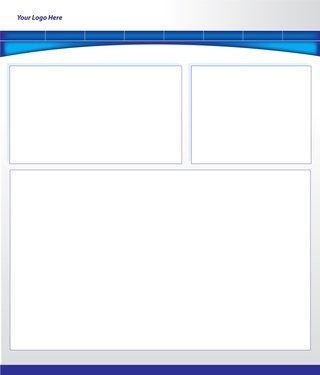
Cuando se inserta una imagen en Word, la imagen insertada puede asumir un tamaño muy diferente en comparación con lo que se esperaba. Esto puede ocurrir cuando se utiliza el Control-C y comandos de control-V para copiar una imagen y pegarla en un documento de Word, así como cuando se inserta un archivo de imagen Clip-arte o imagen. Lo que está sucediendo realmente es que la Palabra está mostrando la imagen en su, tamaño original completa. Muchas páginas web y programas de software de visualización de imágenes en un tamaño a escala reducida, al igual que el organizador del clip de Microsoft Office. El cambio a la vista de tamaño completo en el documento de Word puede significar un cambio dramático en las dimensiones que se muestran. Para eliminar este efecto, pegar la imagen en un cuadro de texto dentro de Word.Instrucciones
1 Haga clic en la ficha "Insertar" en Word 2010 o Word 2007, o en el menú desplegable "Insertar" en versiones anteriores de Word. Elija la opción "Cuadro de texto". En Word 2010 y Word 2007, usted también entonces tiene que hacer clic en la opción "Dibujar cuadro de texto."
2 Utilizar el ratón para dibujar un cuadro de texto del tamaño adecuado en el documento de Word. Para dibujar el cuadro de texto, haga clic donde desee la esquina superior izquierda de la foto para ir, a continuación, arrastre el ratón hasta la posición en la esquina opuesta debe ser. Un contorno de cuadro aparecerá como que está dibujando. Cuando el cuadro es del tamaño correcto, suelte el ratón. Para obtener resultados óptimos, el cuadro de texto debe tener las mismas proporciones y el tamaño de visualización deseado como la imagen que vas a insertar.
3 Haga clic dentro del cuadro de texto e insertar o pegar la imagen como lo haría normalmente. La imagen se llevará automáticamente en un tamaño que sea apropiado para el cuadro de texto. Si las dimensiones de la caja de texto falta de coincidencia ligeramente las proporciones de la imagen, el cuadro de texto puede cambiar el tamaño ligeramente. Si el cuadro de texto no coincide con la imagen más significativa, ya sea parte del cuadro de texto permanecerá sin cubrir o parte de la imagen se ocultarán. En tales casos, un solo clic en el borde del cuadro de texto para activarlo, a continuación, haga clic y arrastre el controlador de ajuste apropiado para alterar el cuadro de texto. controladores de tamaño son pequeños puntos blancos que aparecen alrededor del borde de un cuadro de texto seleccionado.
4 Para eliminar el borde negro de todo el cuadro de texto, primero activarla mediante un solo clic en su borde. La frontera se resaltará con sombreado diagonal. Haga clic con el rayado diagonal grueso y elegir la opción "Formato de cuadro de texto." En la pantalla emergente que aparece, seleccione la pestaña de "Colores y líneas." Encuentra la zona en que se pestaña llamada "línea" y establecer el color de la línea en "None".
Consejos y advertencias
- Para cambiar la posición de un cuadro de texto, haga clic en la primera de su frontera para activar el cuadro de texto. Cuando el borde se vuelve grueso con sombreado en diagonal, de un solo clic en el borde de nuevo, manteniendo pulsado el botón del ratón y arrastrar el cuadro de texto a la nueva ubicación.
- Para cambiar las propiedades de envoltura o de alineación de texto del cuadro de texto, haga clic en la frontera y luego haga clic en el borde engrosado. Seleccione la opción "Cuadro de texto Formato" y, a continuación, en la ficha "Diseño" en la pantalla emergente resultante.
- Un enfoque alternativo es simplemente pegar o insertar la imagen sin necesidad de utilizar un cuadro de texto. Deje que la imagen para cambiar el tamaño, sino que inmediatamente haga clic en él. Elija la opción "Formato de imagen", y luego ir a la pestaña "Tamaño" en la pantalla emergente resultante. Encuentra la casilla de "Altura" y escriba una altura conveniente estimado, tales como 2 pulgadas. Mira el centro de la pantalla emergente para garantizar la casilla "Bloquear relación de aspecto" está marcada, a continuación, haga clic en "Aceptar". La casilla de verificación "Bloquear relación de aspecto" está marcada por defecto, por lo que no debería tener que cambiarlo a menos que modifique el ajuste.
